Redmine 3.0新機能紹介: 前後のチケットに移動するためのアクセスキー
チケットを表示する画面の右上には従来から「前」「次」というリンクがあり、クリックするとフィルタで絞り込んだ前後のチケットに移動することができます。
Redmine 3.0ではこのリンクにアクセスキー p と n が割り当てられ、複数のチケットを次々と参照する操作を素早く行えるようになりました。これまではマウスカーソルをリンクの位置にあわせてクリックしていましたが、3.0ではショートカットキーの操作だけで前後のチケットに移動できます。例えば、Windows上のChromeでRedmineにアクセスしている場合、 Alt + p / Alt + n で前後のチケットに移動できます。
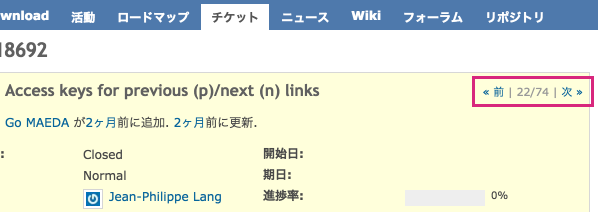
なお、アクセスキー p と n はチケットのほか、以下の箇所でも利用できます。
- 各画面のページネーション
- 活動画面
- リポジトリのリビジョン
- ガントチャート
- カレンダーの前月・翌月
Redmineで利用できるアクセスキー一覧
Redmine 3.0で新たに追加された p と n をはじめ、以下のアクセスキーが利用できます。
| キー | 動作 |
|---|---|
| e | 編集(チケット、Wiki) |
| r | プレビュー |
| f | 検索ボックスに移動 |
| 4 | 検索画面に移動 |
| 7 | 新しいチケット |
| p | 前 |
| n | 次 |
各ブラウザごとの操作
アクセスキーを利用するためには、ブラウザごとに決められている修飾キーを押しながらキーを押します。
Chrome (Windows)
| キー操作 | 動作 |
|---|---|
| Alt + Shift + e | 編集(チケット、Wiki) |
| Alt + r | プレビュー |
| Alt + Shift + f | 検索ボックスに移動 |
| Alt + 4 | 検索画面に移動 |
| Alt + 7 | 新しいチケット |
| Alt + p | 前 |
| Alt + n | 次 |
Windows版Chromeでは Alt + e と Alt + f は既にほかの機能が割り当てられているため Shift も併用する必要があります。
Firefox (Windows)
| キー操作 | 動作 |
|---|---|
| Alt + Shift + e | 編集(チケット、Wiki) |
| Alt + Shift + r | プレビュー |
| Alt + Shift + f | 検索ボックスに移動 |
| Alt + Shift + 4 | 検索画面に移動 |
| Alt + Shift + 7 | 新しいチケット |
| Alt + Shift + p | 前 |
| Alt + Shift + n | 次 |
Internet Explorer (Windows)
| キー操作 | 動作 |
|---|---|
| Alt + e → Enter | 編集(チケット、Wiki) |
| Alt + r → Enter | プレビュー |
| Alt + f → Enter | 検索ボックスに移動 |
| Alt + 4 → Enter | 検索画面に移動 |
| Alt + 7 → Enter | 新しいチケット |
| Alt + p → Enter | 前 |
| Alt + n → Enter | 次 |
Chrome / Firefox / Safari (Mac OS)
| キー操作 | 動作 |
|---|---|
| Ctrl + Opt + e | 編集(チケット、Wiki) |
| Ctrl + Opt + r | プレビュー |
| Ctrl + Opt + f | 検索ボックスに移動 |
| Ctrl + Opt + 4 | 検索画面に移動 |
| Ctrl + Opt + 7 | 新しいチケット |
| Ctrl + Opt + p | 前 |
| Ctrl + Opt + n | 次 |
※Mac版Firefoxは、テキストボックスにフォーカスがある状態だと r (プレビュー) / 4 (検索画面に移動) / 7 (新しいチケット) は利用できません。











